Viva Engage'de topluluk üyelerini yönetme
Topluluk yöneticileri, Viva Engage'da ilgili topluluklarının üyelerini yönetir.
İpucu: Microsoft 365, Azure AD veya Viva Engage'da yapılan topluluk üyeliğine, izinlerine veya diğer ayarlara Güncelleştirmeler ağınız genelinde çoğaltılması 24 saate kadar sürebilir. Kullanıcı yaşam döngüsü nedeniyle üye sayısı 30 güne kadar yanlış olabilir.
Topluluk üyelerini bulma ve ekleme
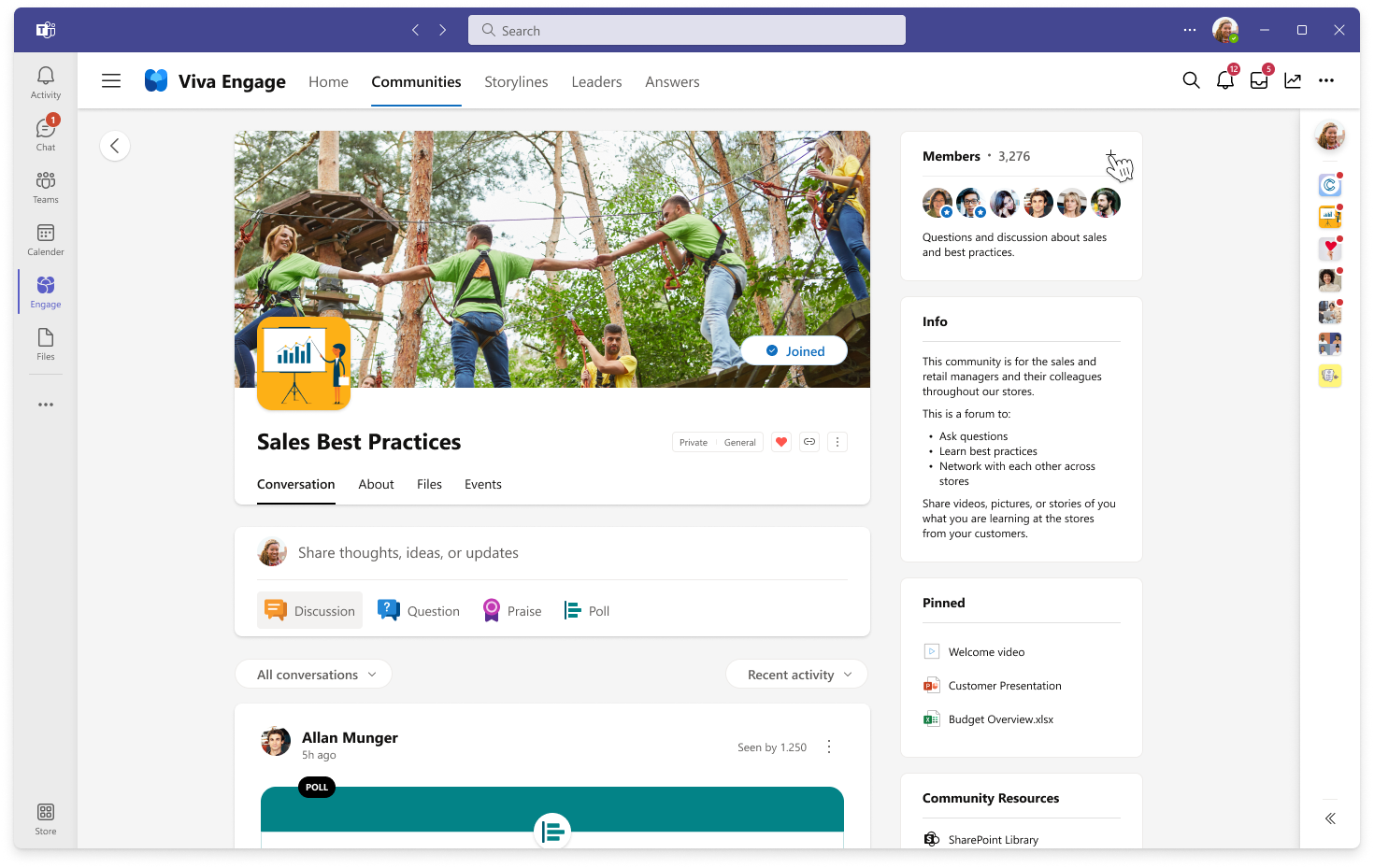
-
Topluluğun giriş sayfasında Üyeler kutucuğundaki + simgesini seçin.
-
Eklemek istediğiniz kişileri, arama kutusuna adlarını yazarak arayın.
Notlar:
-
Yerel mod:Topluluk oluştururken en fazla 19 üye ekleyebilirsiniz (topluluk oluşturucusu dahil toplam 20 üye).
-
Yerel olmayan mod:Topluluk oluştururken en fazla 50 üye ekleyebilirsiniz.
-
Bir topluluktaki üye sayısı sınırı yalnızca topluluğun oluşturulması sırasında geçerlidir. Ayrıntılar için bkz. Viva Engage sınırları.
Topluluk üyelerini kaldırma
-
Üyeler kutucuğunda Üyeler sözcüğünün yanındaki numaraya tıklayarak üye panelini açın.
-
Bir kişiyi ada veya e-postaya göre arayın.
-
Kişinin adının yanındaki seçenekler simgesini (...) ve topluluktan kaldır'ı seçin.
Topluluk yöneticisi ekleme
Toplulukların en fazla 100 yöneticisi olabilir.
-
Üyeler kutucuğunda Üyeler sözcüğünün yanındaki numaraya tıklayarak üye panelini açın.
-
Bir kişiyi ada veya e-postaya göre arayın.
-
Kişinin adının yanındaki seçenekler simgesini (...) ve ardından Yönetici yap'ı seçin.
Yöneticilerin simgesinin yanında Üyeler altında görüntülenen bir star vardır. Topluluk yöneticilerini Sayfa üyeleri hakkında bölmesinden de görebilirsiniz.
SSS bölümünde özetlenmiştir
S. Yerel modda bir topluluğa 19'dan fazla üye veya Yerel olmayan modda 50 üye ekleyebilir miyim?
A. Evet. Bu sınırlar yalnızca topluluğun ilk oluşturulması sırasında geçerlidir.
S. Beni bir topluluk için kim yönetici yapabilir?
A. Bir topluluk oluşturduğunuzda, otomatik olarak topluluk yöneticisi olursunuz. Başka bir topluluk yöneticisi veya Viva Engage doğrulanmış bir yönetici de size topluluk yöneticisi rolünü verebilir.
Viva Engage ağ yöneticisi sizi genel bir topluluğun topluluk yöneticisi yapabilir, ancak sizi yalnızca bu topluluğa aitse özel bir topluluğun topluluk yöneticisi yapabilir.
Kuruluşunuzun Viva Engage yöneticilerini bulmak için Viva Engage Ayarlar simgesini seçin, Kişiler'ı ve ardından Ağ yöneticilerini görüntüle'yi seçin.
S. Topluluk yöneticisi şirketten ayrıldı. Nasıl yönetici olabilirim?
A. Viva Engage doğrulanmış bir yönetici sizi herhangi bir topluluk için yönetici yapabilir.
S. Nasıl yaparım? yönetici ayrıcalıklarına sahip olduğum bir topluluğa katılma isteğinde bulunan birini biliyor musunuz?
A. Viva Engage'da bir bildirim alırsınız. E-posta bildirim tercihlerinizde, Birisi yönetmekte olduğum özel bir topluluğa katılmak ister'i seçerseniz, bir e-posta bildirimi de alırsınız. Adımlar için bkz . E-posta ve telefon bildirimlerini etkinleştirme veya devre dışı bırakma.










